Le mode Bridge est une fonctionnalité étonnante qui vous permet de connecter votre propre routeur au réseau Xfinity. Cela signifie essentiellement que vous éteignez la partie de routage, ou la fonction NAT de votre appareil Xfinity . Il a de nombreux avantages, et c'est une excellente idée, en particulier pour les ménages plus grands qui ont besoin d'un routeur plus fort pour effectuer toutes leurs tâches quotidiennes.
Mais, le mode Bridge est également livré avec des complications. Dans le cas où vous n'avez pas de connexion Internet, vous aurez quelques étapes supplémentaires à suivre dans le processus de dépannage. Heureusement, nous sommes là pour vous aider avec tout! Voici quelques-unes des choses qui pourraient mal passé.
Vous pouvez avoir mal configuré le mode de pont
Si vous venez de commencer à utiliser votre sans fil Xfinity dans le mode Bridge et que quelque chose ne fonctionne pas, il y a une chance que vous ayez manqué une étape ou que vous ayez fait quelque chose d'autre mal lors de la configuration. C'est pourquoi passez bien chaque étape de la configuration avec vous, et vous pouvez vérifier les faux pas.
Étape 1: Activation de la fonction de mode de pont sur la passerelle sans fil
Avant de commencer à utiliser votre Wi-Fi en mode Bridge, vous devez activer cette fonctionnalité sur la passerelle sans fil. Cela éteint les propriétés du routeur de l'appareil pendant que les modestes restent allumés. En conséquence, vous pourrez connecter votre propre routeur et utiliser ces fonctionnalités à la place.
Lecture recommandée :
- Xfinity routeur clignotant bleu: comment le réparer?
- Xfinity routeur clignotant orange: sens et comment le réparer
- Xfinity routeur clignotant du blanc: comment le réparer?
Vous devez garder à l'esprit que Xfinity XFI, ainsi que les pods XFI, ne seront pas disponibles pour vous entrer en mode pont. De plus, si vous avez XFI Advanced Security, il ne sera pas non plus disponible dans le mode. À la hausse, votre fonction de hotspot Wi-Fi Xfinity, qui est présente sur certaines passerelles, sera toujours à votre disposition.

Vous devez également savoir que vous ne pourrez pas activer le mode de pont si vous avez déjà des pods xfi qui ont été activés. Ainsi, vous devrez les désactiver afin d'activer le mode.
Étape 2: allumer le mode de pont
Vous commencerez le processus d'activation du mode de pont en vous accédant à la page d'administration de votre navigateur. La page d'administration est accessible en visitant le site Web http://10.0.0.1 . Pour ce faire, vous pouvez utiliser n'importe quel appareil déjà connecté à votre réseau domestique. Ensuite, vous devez saisir vos informations d'identification. Si vous avez modifié votre mot de passe lorsque vous avez configuré votre routeur pour la première fois, vous devez utiliser ce mot de passe et ce nom d'utilisateur . Dans le cas où vous ne l'avez pas fait, votre nom d'utilisateur sera administrateur et votre mot de passe sera le mot de passe, toutes les lettres minuscules.
Après vous connecter avec succès à votre compte, vous devez vous rendre dans la colonne de gauche et trouver la section de passerelle. Ensuite, cliquez sur un coup d'œil et trouvez le mode de pont. À côté du mode Bridge, vous verrez les options d'activation / de désactivation. Dès que vous activez cette option, la page affichera un avertissement. Cliquez simplement sur OK pour continuer. Dans la plupart des cas, votre routeur commencera alors le processus de redémarrage. Ensuite, déconnectez-vous simplement à partir de la page et connectez votre propre routeur.
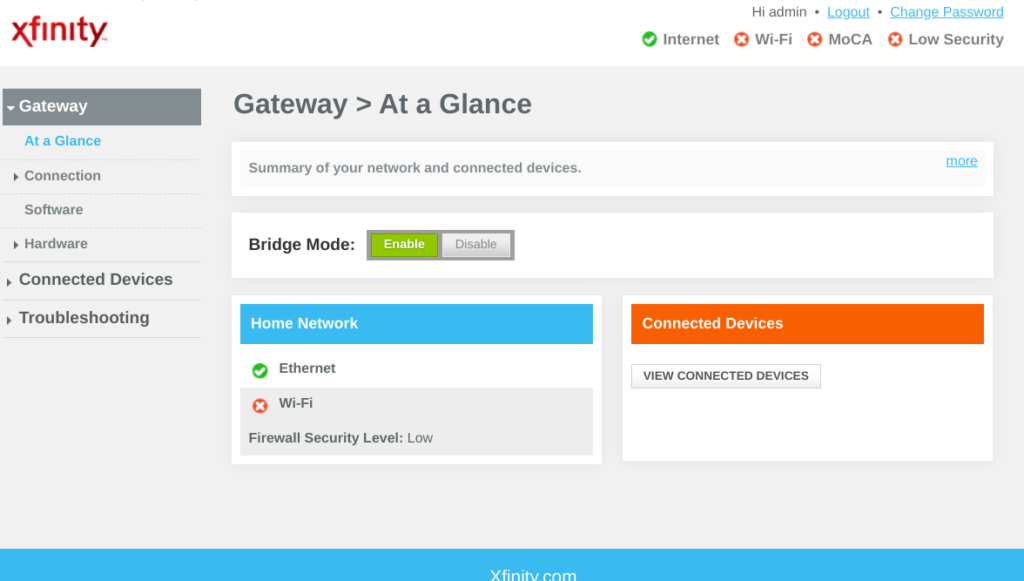
Si vous souhaitez utiliser à nouveau le périphérique Xfinity, vous pouvez répéter l'intégralité du processus mais cliquez sur Désactiver au lieu d'activer. Mais, vous devez garder à l'esprit que, dans ce cas, vous devrez utiliser un appareil connecté à votre passerelle via un câble Ethernet.
Autres problèmes qui ne peuvent entraîner aucun Internet en mode pont
1. Vous avez des câbles lâches ou endommagés
Quel que soit le mode que vous utilisez, les câbles lâches ou endommagés mèneront certainement à aucun Internet sur aucun appareil. C'est pourquoi, avant de commencer à pousser autour des paramètres de vos routeurs, vous devez d'abord examiner l'état de tous les cordons qui y sont liés. Même si tout est correctement attaché, il est possible que vos câbles soient endommagés ou trop vieux, ce qui affecte leur efficacité. Si c'est le cas, vous devriez en acheter de nouveaux dès que possible et vérifier à nouveau la connexion.
2. Il y a un problème Internet plus important dans votre région
Xfinity peut effectuer un travail de maintenance régulière dans la région où vous vivez, ce qui peut entraîner des pannes Internet temporaires. De plus, il pourrait y avoir une ventilation dans la connexion Xfinity ou une défaillance quelconque. Dans la plupart des cas, Xfinity affichera ces problèmes sur sa page officielle. Si vous ne pouvez pas découvrir ce qui se passe dans votre région, vous pouvez contacter le service client de Xfinity pour vérifier avec eux.
3. Votre routeur ne fonctionne pas correctement
La plupart des problèmes du routeur peuvent être résolus en effectuant un redémarrage simple sur l'appareil. Vous le ferez en le débranchant à partir de la source d'alimentation, en attendant quelques minutes, puis en le redonnant. Si cela ne résout pas les problèmes Internet, vous pouvez faire une réinitialisation d'usine de l'appareil.
Premièrement, vous devriez trouver le bouton de réinitialisation. Dans la plupart des cas, il sera à l'arrière de l'appareil. Ensuite, vous pouvez utiliser une broche à bobby, un stylo ou un trombone pour appuyer. Maintenez le bouton pendant quelques minutes avant de le libérer. De nombreux routeurs auront une sorte d'indication que le processus de réinitialisation a commencé. Vous verrez soit un message sur l'écran, soit les lumières commenceront soudainement clignoter. Dans tous les cas, vous devriez donner au routeur quelques minutes avant de l'utiliser à nouveau.
Lecture recommandée :
- Xfinity Router Red Light: Essayez ces solutions
- Comment réparer la boîte à câble Xfinity clignotant un feu vert clignotant?
- Comment résoudre le problème de feu vert clignotant Xfinity?
Vous devez garder à l'esprit que la réinitialisation de l'usine reviendra l'appareil à ses paramètres d'origine. Ainsi, vous devrez visiter la page d'administration pour reconfigurer le routeur. De plus, vous devrez à nouveau connecter chacun de vos appareils à Internet.
4. Il y a un problème avec le mode Bridge
Vous réglerez probablement l'un des problèmes de mode de pont en revenant à nos étapes de configuration et en résolvant tout ce qui pourrait mal tourner dans le processus. Mais, si vous avez tout fait correctement et que vous n'avez toujours pas de connexion Internet, vous devez visiter la page d'administration. Ensuite, désactivez le mode de pont, attendez quelques minutes et activez à nouveau. De nombreux utilisateurs ont indiqué que ce correctif simple a résolu la plupart de leurs problèmes de mode de pont.
Dernières pensées
Bien que la fonctionnalité soit assez utile, le mode de pont avec Xfinity signifie que vous aurez un appareil supplémentaire à prendre en charge. De plus, chaque fois qu'un problème se produit, vous devrez passer par quelques étapes supplémentaires pour le résoudre. Heureusement, nous avons collecté tous les principaux problèmes qui peuvent se produire en mode Bridge et les moyens les plus simples de les résoudre. J'espère que vous avez maintenant une connexion Internet stable, et que tout fonctionne correctement!
